PCとスマホ間でデータをスムーズにやりとりしたい場合は:ビジネスの悩みを解決するPDFドリル
PCとスマートフォンでデータをやりとりしたい場合、さまざまな方法があるが、アドビ システムズが提供しているオンラインサービス「Acrobat.com」を利用すれば、ローカルに保存するのと同じ感覚でオンラインにPDFを保存できて便利だ。
いまPC上で開いているデータを、スマートフォンやタブレットに転送して引き続き閲覧したいと思ったことはないだろうか。その場合、さまざまな方法がある。
例えばPDFであれば、メールに添付して自分宛に送る方法や、オンラインストレージにアップロードしてスマホでダウンロードする方法など、やり方はたくさんある。私物端末の業務利用(BYOD:Bring Your Own Device)が許されている会社であれば、スマートフォンを有線ケーブルでつないで転送したり、メモリカード経由で読み込ませたりといった選択肢もあるだろう。
が、もっともシンプルで手間も掛からない方法を求めるのであれば、アドビ システムズが提供しているオンラインサービス「Acrobat.com」を用いた転送がおすすめだ。この方法なら、Adobe AcrobatもしくはAdobe Readerから直接オンラインに保存し、スマートフォン側のAdobe Readerから直接読み出せる。
具体的な操作は、まずPCのAdobe AcrobatもしくはAdobe Readerで、保存時に「名前を付けて保存」を選択。保存ボタンの隣に「オンラインアカウントに保存」というメニューが表示されるのでクリックし、「Acrobat.com」を選択。サインインして保存を実行すれば、ローカルに保存するのと同じ感覚で、オンライン上にPDFを保存できる。PC側の作業は以上で完了だ。
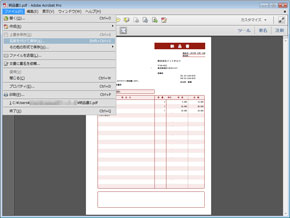
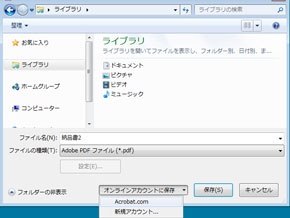 PC上からの操作でオンラインサービス「Acrobat.com」にPDFファイルを保存するには、Adobe AcrobatもしくはAdobe Readerでの保存の際に「名前を付けて保存」を選択する(画像左)。保存ボタンの隣に「オンラインアカウントに保存」というメニューが表示されるのでクリックし「Acrobat.com」を選択する。既にサインインしている状態であれば、「Acrobat.com」を選択した段階で保存が完了する(画像右)
PC上からの操作でオンラインサービス「Acrobat.com」にPDFファイルを保存するには、Adobe AcrobatもしくはAdobe Readerでの保存の際に「名前を付けて保存」を選択する(画像左)。保存ボタンの隣に「オンラインアカウントに保存」というメニューが表示されるのでクリックし「Acrobat.com」を選択する。既にサインインしている状態であれば、「Acrobat.com」を選択した段階で保存が完了する(画像右)スマートフォン側でPDFを開くには、iOS/AndroidアプリのAdobe Readerのメニューから「Acrobat.com」を選択し、一覧の中から該当のPDFファイルを選ぶだけ。明示的にダウンロードの操作をしなくとも、まるでスマートフォン内にファイルがあるかのような感覚でPDFを開ける。iOS、Androidいずれもインタフェースはほぼ統一されているので、シームレスに利用できる。
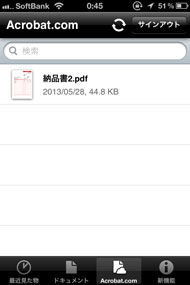
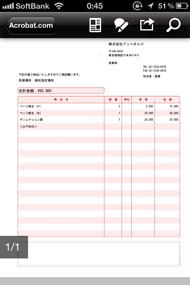
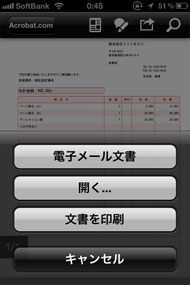 これはiPhoneアプリのAdobe Readerから見たところ。下段のメニューから「Acrobat.com」を選ぶと、さきほどPCから保存したPDFファイルが表示されている(画像左)、タップするとダウンロードが実行され、表示される。タッチ操作で注釈を書き込むことも可能だ(画像中央)、「開く」から他のアプリで開き直すことも可能(画像右)
これはiPhoneアプリのAdobe Readerから見たところ。下段のメニューから「Acrobat.com」を選ぶと、さきほどPCから保存したPDFファイルが表示されている(画像左)、タップするとダウンロードが実行され、表示される。タッチ操作で注釈を書き込むことも可能だ(画像中央)、「開く」から他のアプリで開き直すことも可能(画像右)「Acrobat.com」を経由してやりとりするPDFファイルはウイルススキャンも実行されるので、高いセキュリティレベルでやりとりが可能。Acrobat.comは無料から利用できるので、PCとスマホの間でデータのやりとりをする機会が多い人は、あらかじめ登録して使えるようにしておくとよいだろう。
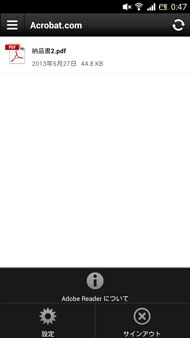
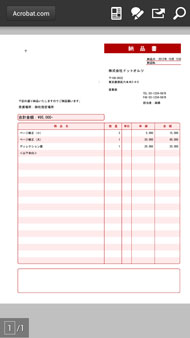
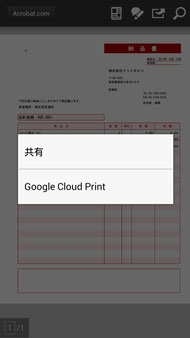 こちらはAndroidアプリのAdobe Readerから見たところ。同じく「Acrobat.com」を選ぶと、先ほどのPDFファイルが表示される(画像左)、タップするとダウンロードが実行され、表示される。iPhone版と同様、タッチ操作で注釈を書き込むこともできる(画像中央)、こちらも共有メニューからほかのアプリにデータを渡すことができるので、PDFを扱う際のハブとしても活用できる(画像右)
こちらはAndroidアプリのAdobe Readerから見たところ。同じく「Acrobat.com」を選ぶと、先ほどのPDFファイルが表示される(画像左)、タップするとダウンロードが実行され、表示される。iPhone版と同様、タッチ操作で注釈を書き込むこともできる(画像中央)、こちらも共有メニューからほかのアプリにデータを渡すことができるので、PDFを扱う際のハブとしても活用できる(画像右)- 「もしもし福沢さん?」iPhone 6で狙う小顔効果
- 本の「自炊」に役立つ、Acrobatの便利機能10選
- 同じセキュリティ設定を複数のPDFファイルに繰り返し適用する方法
- スキャン時にまとまってしまったPDFを分割するには
- PDFに埋め込まれた作成者名などの情報をまとめて削除するには
- PDFを開く時に前回開いていたページを表示するには
- PDFで校正やりとりをする際に覚えておきたいテクニック【便利ワザ編】
- PDFで校正やりとりをする際に覚えておきたいテクニック【コメント編】
- PDFで校正やりとりをする際に覚えておきたいテクニック【テキスト修正編】
- Webページのスタイルを崩さずにPDF保存する裏技3選
連載「ビジネスの悩みを解決するPDFドリル」とは
ビジネスの各シーンで利用するPDFファイル。このドリルを練習して、PDFを上手に活用できれば業務効率が向上し、コストの削減ができるはず! さらに、ビジネスのいろいろな問題も解決できるかもしれませんよ。
関連記事
 第1回 これからLTEスマホに機種変更する人のための節約術
第1回 これからLTEスマホに機種変更する人のための節約術
スマホに機種変更してから「ケータイ代が高くなった」という声を耳にしたことはありませんか。とくにLTE対応のスマートフォンは料金プランの選択肢が少なく、プラン選びだけで節約するのは難しい状況です。この連載では「スマホの料金が高くなる理由」、そして「どう安く使うか」をテーマに、誰でも簡単にできる節約の方法を紹介します。 iPhone/Androidユーザー注目、スマホ対応おすすめオンラインストレージ
iPhone/Androidユーザー注目、スマホ対応おすすめオンラインストレージ
かつては容量のみで評価されることが多かったオンラインストレージサービスだが、最近はスマートフォン対応の有無が評価の分かれ目となりつつある。今回は各社オンラインストレージサービスのスマートフォン対応について詳しく見ていこう。 第2回 スマホの支払い、小さな節約の積み重ねでここまで下がる
第2回 スマホの支払い、小さな節約の積み重ねでここまで下がる
パケット料金の定額プランが一般的なLTEのスマートフォンでは、料金を節約する余地があまりないように思えます。しかし、小さな節約の積み重ねで、毎月の支払額を抑えられるケースもあります。さっそく請求書を見直してみましょう。 第3回 LTEスマホで長電話する人のための節約術 (1/3)
第3回 LTEスマホで長電話する人のための節約術 (1/3)
連載の第1回で、LTEスマホの料金プランが長電話には向かないという話をしました。無料通話分がなく、30秒当たりの通話料も高いのです。第3回では長電話派の人にピッタリな「無料通話サービス」を紹介します。- 連載バックナンバー
Copyright © ITmedia, Inc. All Rights Reserved.
人気記事ランキング
- 爆売れだった「ノートPC」が早くも旧世代の現実
- VPNやSSHを狙ったブルートフォース攻撃が増加中 対象となる製品は?
- 生成AIは検索エンジンではない 当たり前のようで、意識すると変わること
- HOYAに1000万ドル要求か サイバー犯罪グループの関与を仏メディアが報道
- ランサムウェアに通用しない“名ばかりバックアップ”になっていませんか?
- PHPやRust、Node.jsなどで引数処理の脆弱性を確認 急ぎ対応を
- 「Gemini」でBigQuery、Lookerはどう変わる? 新機能の詳細と利用方法
- GoogleやMetaは“やる気なし”? サポート詐欺から自力で身を守る方法
- 攻撃者が日本で最も悪用しているアプリは何か? 最新調査から見えた傾向
- PAN-OSにCVSS v4.0「10.0」の脆弱性 特定の条件で悪用が可能に




